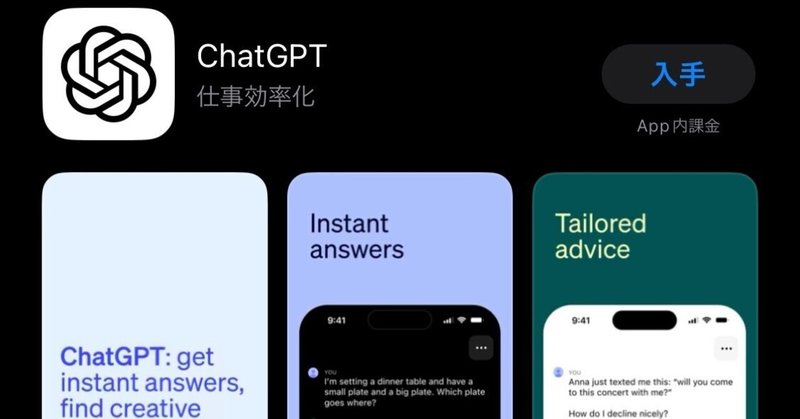
ChatGPTのiOSアプリの使い心地など
本日ついにChatGPTのiOSアプリが日本向けに配信されました!
以下が本物です。似たようなアプリが多数あるのでご注意ください。
使い心地
ログイン周り
起動すると以下のような画面になります。
すでに作成済みのアカウントがある場合はLog inのボタンを押します。


起動画面
従来の注意事項と似ていますが、上部には「この公式アプリは無料で、デバイス間で履歴を共有し、OpenAIの最新モデルの改良点を提供します」とあります。
それ以外はいつも通り、不正確かもしれません、機密情報は入れないでください、が並び、履歴を共有するかを決められます、とあります。

設定
設定は起動後にContinueを押した後、右上の「…」からSettingsを選びます。
SPEECHの項目がJapaneseとなっていますが、デフォルトではAutoです。
音声入力の設定なので、これを変えてもUIは英語のままです。
日本語入力しか使わない場合、誤入力を防ぐために設定を変えておいてもよいかもしれません。

履歴検索と音声入力
大きな特徴として履歴の検索機能があります。
「…」のHistoryを押すと、これまでのチャット履歴が表示される他、上部に検索バーが表示されています。
検索は結構速く、タイトルだけではなくチャットでのやり取りも検索してくれるため便利です。
ただ、期間指定や細かい絞り込みはおそらくできません。
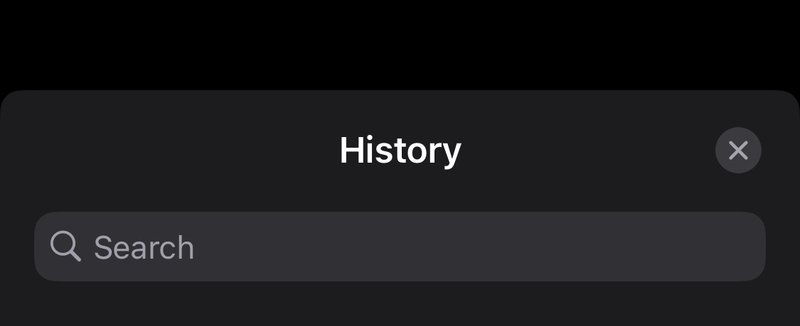
加えて「音声入力」もアプリに搭載されています。
OpenAIの「Whisper」ですね。
下記の画像の矢印(↑)の左のボタンです。
話して入力している間はテキストとして表示されず、tap to stop recordingを押してから初めて、テキストとして表示されます。
精度はまずまずですが、個人的にはiOSに搭載されている音声入力と大差なく、こっちの方が便利だなと思いました。
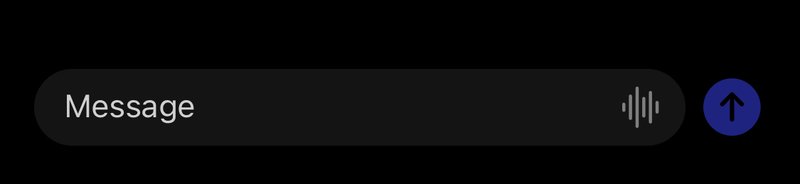
バグなのか、自分だけかはわかりませんが、何も話さず一定時間放置し、stopを押した場合、以下のような文字列が出てきました。
ダミーテキストなのでしょうか。
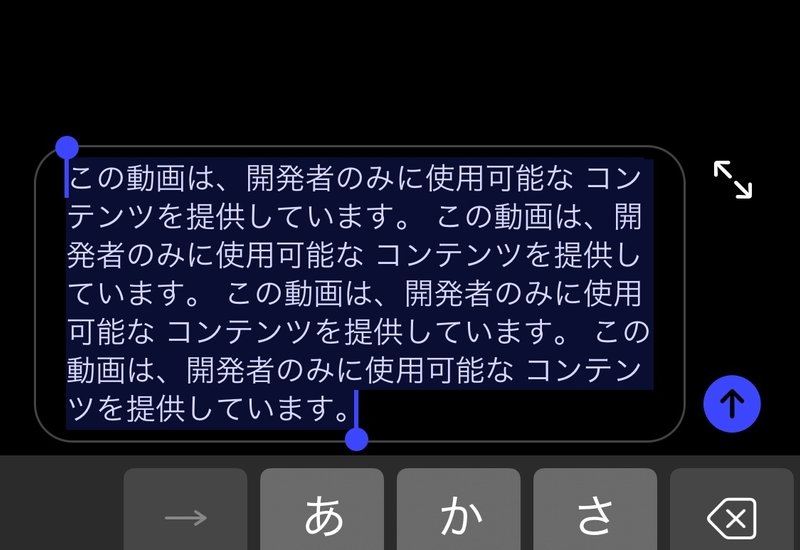
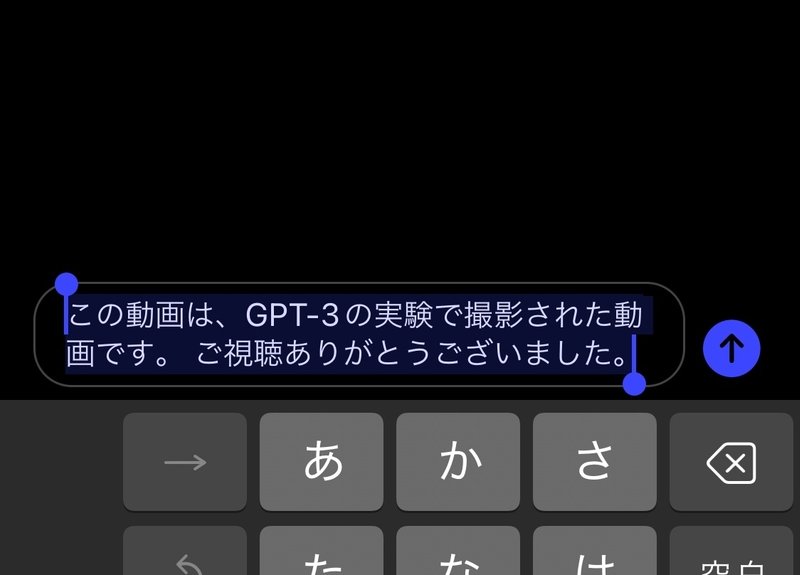
まとめ
履歴の検索機能はWEB版にも欲しい機能ですね。
アプリについては特に不便なところはありませんが、ベータ版として提供されているWEB ブラウジングや、プラグインはおそらく選べません。
なのでそれらを使用したい場合は、変わらずWEB版を使用した方が良いでしょう。
無料で使っているユーザーであれば、アプリの方が便利になると思います。
この記事が気に入ったらサポートをしてみませんか?
